„Facebook Lookalike“ auditorijos pokyčiai: ką rinkodaros specialistai turi žinoti: socialinės žiniasklaidos ekspertas
"Instagram" „Facebook“ Skelbimai „Facebook“ Skelbimų Tvarkyklė „Instagram“ Skelbimai Facebook / / September 26, 2020
Ar naudojatės panašiomis „Facebook“ auditorijomis? Ar žinote apie „Facebook“ naujausius pokyčius panašios auditorijos atžvilgiu?
Šiame straipsnyje sužinosite, kas pasikeitė panašių „Facebook“ auditorijų auditorijose, ir atrasite keturis būdus, kuriuos galėsite naudoti su „Facebook“ ir „Instagram“ skelbimais.
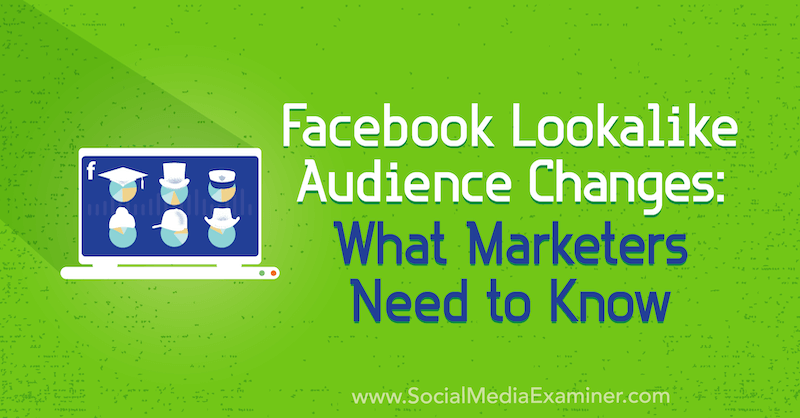
„Facebook Lookalike“ auditorijos kūrimo pakeitimai
Neseniai „Facebook“ pristatė didelius pokyčius, kaip kuriate panašias auditorijas. Jie pašalino taikymą pagal šalį iš kūrimo proceso ir naudos vietovę, kurią nurodėte kampanijos skelbimų rinkinyje.
Šis pokytis gali atrodyti nereikšmingas, tačiau jis turi keletą neigiamų padarinių.
Pirmasis poveikis yra tas, kad „Facebook“ išjungia jūsų dabartines panašias auditorijas auditorijų informacijos suvestinėje. Jei turite aktyvią kampaniją, kurioje naudojamas a atrodo kaip sukurtas pagal senąjį procesą, jis vis tiek veiks kaip anksčiau. Tačiau auditorijų informacijos suvestinėje gausite būsenos klaidą „Išeina“.
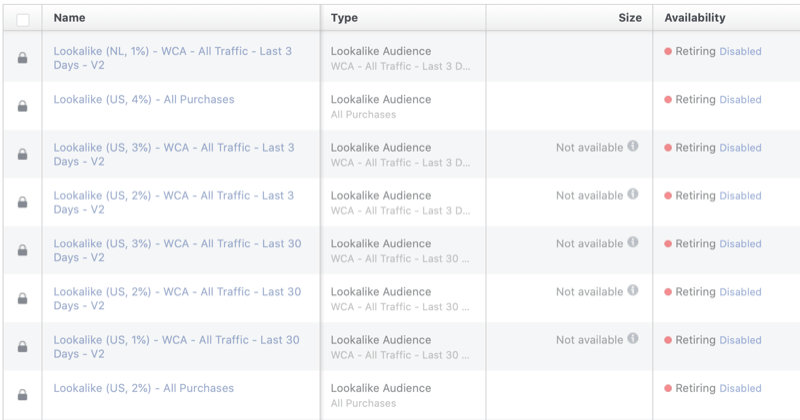
Neišsigąskite. „Facebook“ automatiškai atkurs jūsų panašias auditorijas ir dydžio stulpelyje nematysite auditorijos dydžio. Vietoj to pamatysite „Dydis skiriasi“.
Antrasis šio pakeitimo poveikis yra tai, kad nėra patogios vietos įvertinti numatomus panašios auditorijos dydžius, kurie lemia jūsų biudžeto paskirstymą. Kuo didesnis atrodo, tuo didesnį pradinį biudžetą galite nustatyti.
Jei norite dabar rasti dydžio duomenis, turite pereiti prie skelbimų rinkinio lygio, skiltyje „Tinkintos auditorijos“ pasirinkti panašų ir skiltyje „Vietos“ nustatyti šalį. Tada „Facebook“ pateiks jums siūlomą auditorijos dydį dešinėje skelbimų rinkinio naršymo pusėje.
Pirmą kartą nustatydami savo vietą pamatysite šį pranešimą apie vėlavimą matyti auditoriją, kai „Facebook“ sukuria panašų.
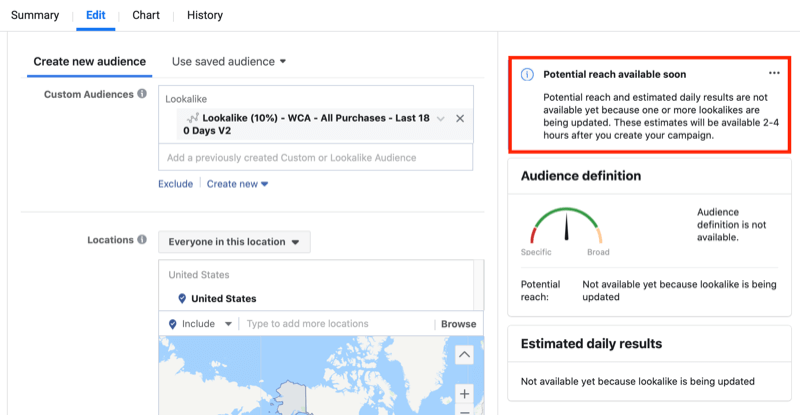
Dabar pažvelkime į keturių tipų labai efektyvias panašias auditorijas, kurias verta išbandyti „Facebook“ ir „Instagram“ reklamose.
# 1: Panaši auditorija sukurta iš žmonių, kurie pirko mažiausiai du kartus
Pirmojo tipo „Facebook“ išvaizda sukurta iš šaltinio žmonių, kurie bent du kartus įsigijo iš jūsų verslo. Kodėl du kartus, o ne vieną kartą? Jūs gausite kokybiškesnę, nepanašią auditoriją, jei ją sudarys žmonės, kurie siekia tapti lojaliais klientais ir jūsų verslo šalininkais.
Kaip ir kuriant visas panašias auditorijas, pirmiausia reikia sukurti pasirinktinę auditoriją, kuri veiks kaip jūsų šaltinio auditorija. Tai yra duomenų telkinys, kurį „Facebook“ naudos ieškodama naujų žmonių, kurie apgyvendintų jūsų išvaizdą.
Norėdami sukurti panašų, galite pasirinkti iš dviejų šaltinių auditorijos tipų. Pirmasis ir efektyviausias metodas yra sukurti a tinkinta svetainės auditorija žmonių, kurie bent du kartus suaktyvino „Pirkimo“ įvykį.
Norėdami tai padaryti, eikite į auditorijų informacijos suvestinę. Tada spustelėkite Sukurti auditoriją ir išskleidžiamajame meniu pasirinkite Tinkinta auditorija.
Atsidariusiame lange kaip tinkintos auditorijos šaltinį pasirinkite „Svetainė“.
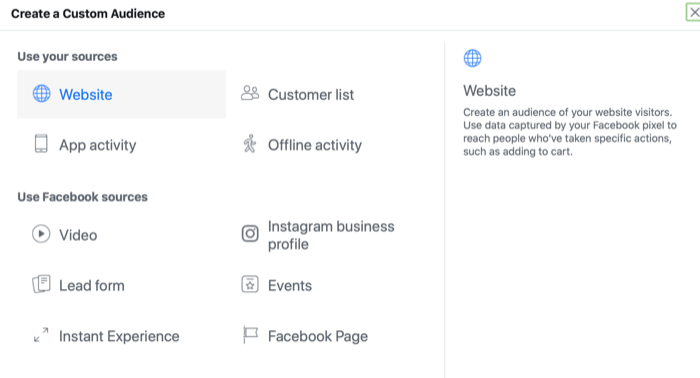
Tada atidaromas tinkintos svetainės auditorijos kūrimo langas. Išskleidžiamajame kriterijų sąraše įvykių skiltyje pasirinkite Pirkimas. Nustatykite auditorijos trukmę į 180 dienų, kad į šią šaltinio auditoriją įtrauktų kuo daugiau žmonių. Tokiu būdu yra daugiau duomenų, kuriuos „Facebook“ gali naudoti norėdamas surasti naujus žmones, kurie užpildys jūsų panašią auditoriją.
Tada spustelėkite „Toliau patikslinti iki“, kad galėtumėte pasirinkti suvestinę vertę ir dažnumą. Taip nustatote įvykių veiksmų, kuriuos reikia suaktyvinti, kad kažkas būtų įtrauktas į šią auditoriją, skaičių. Nustatykite dažnį į 2 ir pasirinkite sąlygą Yra didesnis nei arba lygus.
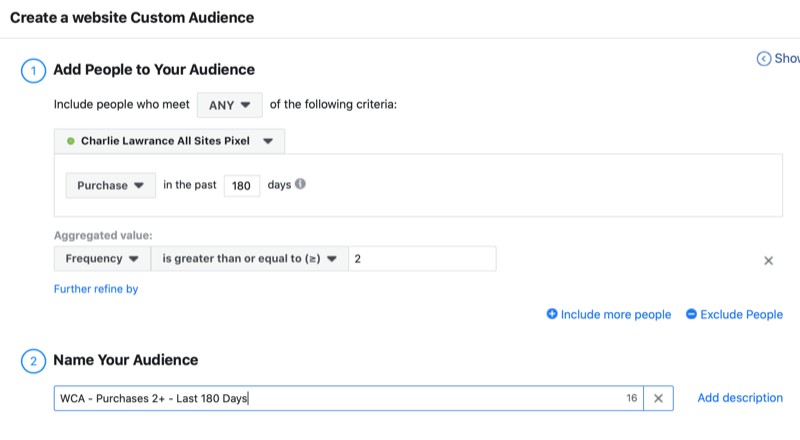
Galiausiai pavadinkite auditoriją ir spustelėkite „Sukurti auditoriją“. Kalbant apie auditorijos pavadinimus, aprašomųjų pavadinimų suteikimas padės jums geriau suprasti savo auditorijas iš pirmo žvilgsnio ir padaryti jas lengvai ieškomas. Pavyzdžiui, anksčiau pateiktame pavyzdyje auditorijos vardas yra WCA - „Pirkiniai 2+“ - „Paskutinės 180 dienų“.
Sukūrę pirkimo šaltinio auditoriją, pasirodys naujas langas, kuriame pateikiamos kelios kito žingsnio parinktys, iš kurių viena yra naudoti ką tik sukurtą auditoriją, kad sukurtumėte panašų vaizdą. Spustelėkite šią parinktį ir atsidarys panašaus kūrimo langas.
Čia pastebėsite kažką panašaus į panašaus stiliaus kūrimo procesą. Vietoj trijų žingsnių dabar yra tik du žingsniai. Pirmasis yra pasirinkti šaltinio auditoriją, o antrasis - pasirinkti auditorijos dydį.
Norėdami sukurti savo išvaizdą, ieškokite pirkimo šaltinio auditorijos ir tada pasirinkite norimo sukurti panašaus dydžio išvaizdą. Pradėkite nuo 1% panašumo, kuris bus artimiausias jūsų šaltinio auditorijai. Pakartokite kūrimo procesą 2%, 3%, 4% ir t. T. Iki didžiausio 10% dydžio.
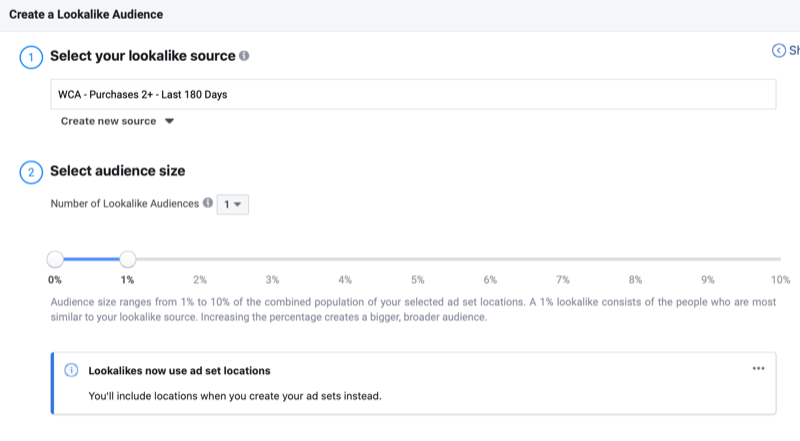
Norėdami nustatyti savo išvaizdos vietą, tiesiog pasirinkite skelbimų rinkinio vietą, kurioje naudojate auditoriją. Pavyzdžiui, jei norite taikyti pagal JK, skelbimų rinkinio „Auditorija“ lauke „Tinkintos auditorijos“ pasirinkite savo išvaizdą ir „Vietovės“ skiltyje pasirinkite Jungtinė Karalystė.
Antrasis šio panašaus šaltinio auditorijos sukūrimo būdas (jei neturite pakankamai didelės „Pirkimo“ įvykio auditorijos) yra sukurti kliento failo pasirinktinę auditoriją ir rankiniu būdu įkelti savo klientų duomenų bazę.
# 2: Panaši auditorija sukurta iš žmonių, kurie lankėsi jūsų svetainėje per pastarąsias 3 dienas
Jei neturite pakankamai duomenų, kad galėtumėte sukurti efektyvų pirkimo įvykį ar kliento failo šaltinio auditoriją aukščiau pateiktai išvaizdai, tai jums.
Kitas geriausias dalykas, norint sukurti panašias auditorijas iš klientų sąrašų ar įprastų įvykių veiksmų, yra jūsų svetainės srauto naudojimas. Viena konkreti svetainės srauto pasirinkta auditorija, kuri, mano nuomone, yra efektyvi, yra sukurti žmonių, kurie lankėsi jūsų svetainėje per pastarąsias 3 dienas, šaltinio auditoriją.
Vėlgi, auditorijų informacijos suvestinės išskleidžiamajame meniu spustelėkite Tinkinta auditorija. Tada pasirinkite Svetainė, kad atidarytumėte auditorijos kūrimo langą.
Gaukite „YouTube“ rinkodaros mokymus - prisijungę!

Norite pagerinti įsitraukimą ir pardavimą naudodami „YouTube“? Tada prisijunkite prie didžiausio ir geriausio „YouTube“ rinkodaros ekspertų susirinkimo, kai jie dalijasi savo patikrintomis strategijomis. Gausite nuoseklias tiesiogines instrukcijas, į kurias bus orientuota „YouTube“ strategija, vaizdo įrašų kūrimas ir „YouTube“ skelbimai. Tapkite „YouTube“ rinkodaros herojumi savo įmonei ir klientams, kai įgyvendinate strategijas, kurios duoda patikrintų rezultatų. Tai tiesioginis internetinių mokymų renginys iš jūsų draugų iš „Social Media Examiner“.
Daugiau informacijos apie prekę suteiks mūsų vadybininkai telefonu arba rašykitė į Pagalba internetuPalikite pasirinktus numatytuosius visų svetainės lankytojų kriterijus, o auditorijos trukmei paskutines 3 dienas įveskite „3“. Pavadinkite savo auditoriją ta pačia pavadinimų suteikimo tvarka, kaip ir pirmoje išvaizdoje (WCA - visas srautas - paskutinės 3 dienos).
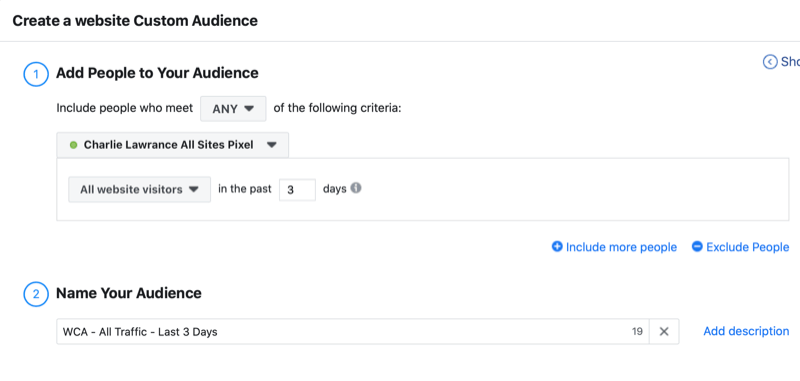
Sukūrę šaltinio auditoriją, grįžkite į auditorijų informacijos suvestinę ir pažymėkite žymimąjį laukelį šalia ką tik sukurtos tinkintos auditorijos. Spustelėkite trijų taškų piktogramą šalia mygtuko Trinti ir išskleidžiamajame meniu pasirinkite Kurti panašų. Tai atvers panašaus kūrimo langą.
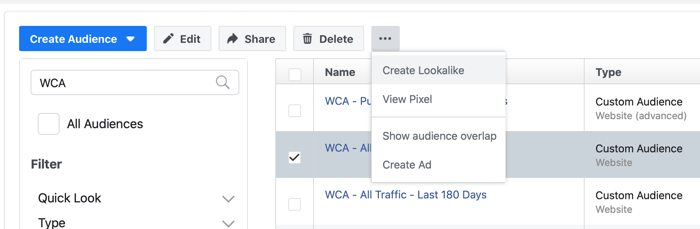
Panašaus kūrimo lange 3 dienų svetainės tinkinto šaltinio auditorija jau bus pasirinkta. Liko tik pasirinkti auditorijos dydį ir spustelėkite Sukurti auditoriją.
# 3: Panaši auditorija sukurta iš žmonių, kurie per pastarąsias 90 dienų įsitraukė į jūsų „Instagram“ profilį
Kita panaši „Facebook“ auditorija skirta žmonėms, kurie užsiėmė jūsų veikla „Instagram“ verslo profilis. Tam naudojama tikslinė auditorija iš įtraukimo pakartotinės rinkodaros kampanijos kaip šaltinio auditorija.
Norėdami sukurti šaltinį žmonių, kurie dalyvavo jūsų „Instagram“ profilyje, auditoriją, eikite į auditorijų informacijos suvestinę ir sukurkite naują pasirinktinę auditoriją. Užuot pasirinkę svetainės srautą kaip šaltinį, pasirinkite „Instagram“ verslo profilį.
Kai atsidarys auditorijos kūrimo langas, išskleidžiamajame sąraše pasirinkite „Instagram“ profilį ir pakeiskite - įtraukimo kriterijus nuo kiekvieno, kuris užsiima jūsų verslu, iki žmonių, užsiimančių bet kokiu paštu ar Reklama.
Palyginti su pirkimo svetainių tinkintomis auditorijomis, kuriose norite sukurti didžiausią šaltinio auditoriją, šį kartą norite tinkamiausios šaltinio auditorijos. Turite rasti pusiausvyrą tarp auditorijos trukmės, todėl manau, kad 90 dienų auditorija yra labai efektyvi.
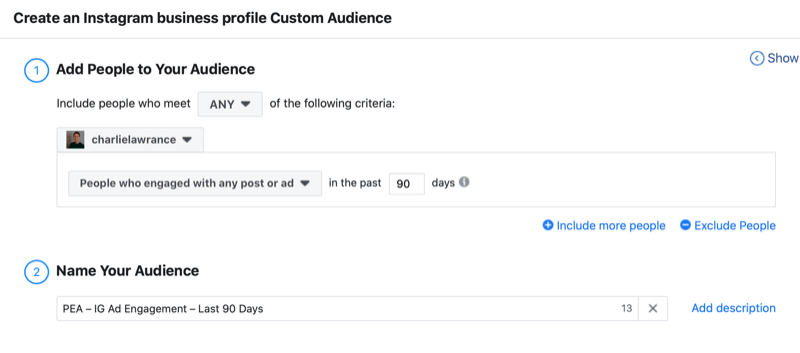
Kūrimo lange pakeiskite auditorijos trukmę į 90 dienų, tada įveskite auditoriją. Naudokite panašią pavadinimo sąlygą kaip anksčiau aptartos tinkintos svetainės auditorijos, pvz., PEA - IG Ad Engagement - Paskutinės 90 dienų.
Dabar auditorijos informacijos suvestinėje spustelėkite Kurti auditoriją ir pasirinkite Išvaizda. Panašaus kūrimo lange ieškokite ką tik sukurtos „Instagram“ įtraukimo auditorijos, pasirinkite auditorijos dydį ir spustelėkite Sukurti auditoriją.
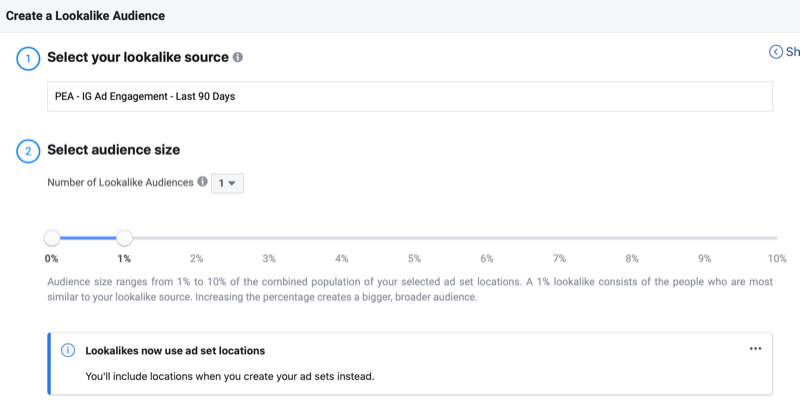
# 4: Panaši auditorija sukurta iš žmonių, įsigijusių konkretų produktą
Kitą panašią auditoriją geriausia naudoti, kai pristatote papildomus produktus savo versle nes tai leidžia rasti naujų žmonių, panašių į klientus, kurie anksčiau įsigijo konkretų produktas.
Norėdami sukurti šią šaltinio auditoriją, sukurkite naują pasirinktinę auditoriją ir šaltiniu pasirinkite „Svetainė“.
Svetainės kūrimo lange įvykio išskleidžiamajame sąraše pasirinkite Pirkti. Tada spustelėkite „Toliau patikslinti iki“, parametrų skiltyje pasirinkite turinio ID ir įveskite konkretaus produkto turinio ID. Įsitikinkite, kad taip pat pasirinkta sąlyga „Yra“. Kitu atveju, turėdami tikslią sąlygą, stebėtumėte pirkinius, kuriuose yra tik vienas produktas, o ne užsakymus su keliais produktais, įskaitant tą, kurį norite stebėti.
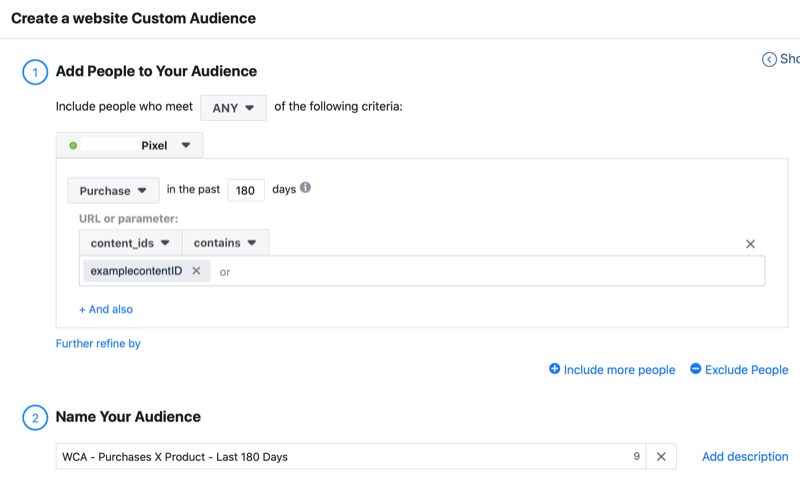
Pakeiskite auditorijos trukmę į 180 dienų, nes norite sukurti didžiausią auditoriją, kad būtų sukurta geriausios kokybės išvaizda. Baigę spustelėkite Sukurti auditoriją. Naudodama „Content ID“ sąlygą ir įvykio „Pirkimas“ veiksmą ši auditorija sugrupuos visus paskutines 180 dienų, kurie sukėlė pirkimo įvykį ir kurių užsakyme buvo būtent tas įvykis produktas.
Sukūrę pasirinktinę auditoriją pamatysite langą „tolesni veiksmai“. Spustelėkite Sukurti panašų. Auditorijos kūrimo lange pasirinktinė auditorija jau bus pasirinkta šaltinio lauke. Dabar nustatykite auditorijos dydį nuo 1%, pavadinkite auditoriją ir spustelėkite Sukurti auditoriją.
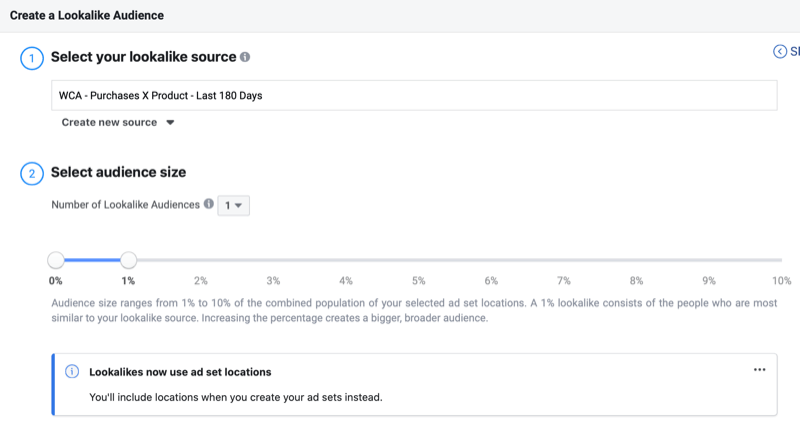
Kaip gauti geriausius „Facebook“ panašios auditorijos rezultatus
Panašią auditoriją galite naudoti keliais būdais, atsižvelgdami į tai, ar optimizuojate siekdami trumpalaikių, ar ilgalaikių tikslų.
Trumpalaikėms pajamoms gauti galite naudoti „lookalikes“, ką aš vadinu šalto pirkimo testai. Čia pateikiate produktų ar paslaugų pasiūlymus šioms auditorijoms, siekdami nedelsiant parduoti.
Pastaba: atsižvelgiant į tai, kiek gerai jūsų skelbimai tinka auditorijai, ir nuo skelbimų atitikimo reitingo, pirkimo šaltai testavimo kampanijų rezultatų laikotarpiai gali būti trumpi. Priežastis yra ta, kad suaktyvinate hiperreaktyvų auditorijos segmentą, kurį galite greitai prisotinti, nes jie sudaro tik nedidelę procentinę dalį visos auditorijos.
Siekdami ilgalaikių tikslų, galite naudoti „lookalikes“ kaip savo reklamos pagrindą. Pradėkite sušildyti šias šaltas auditorijas ir paverskite jas šiltomis auditorijomis, įtraukdami jas į turinio, o ne į pardavimo principu pagrįstus skelbimus. Tada galite pakartotinai rinkodaros kampanijas įtraukti į auditorijas naudodami produkto ar paslaugos skelbimus naudodami įtraukimo į puslapį ar įtraukimo į vaizdo įrašą tinkintas auditorijas.
Išvada
„Facebook“ perkėlus vietovės nustatymą panašioms auditorijoms turi įtakos tiek bendram valdymo efektyvumui, tiek biudžeto paskirstymui. Apskaičiuotas panašios auditorijos dydis dabar pasiekiamas skelbimų rinkinio lygiu ir kuriant kampaniją vėluojama rodyti dydį.
Šis straipsnis apima keturias labai skirtingas, bet vienodai efektyvias panašias auditorijas, kurias galite naudoti norėdami paskatinti tiesioginius pardavimus ar pradėti ugdymo procesą su savo potencialiais klientais.
Ką tu manai? Kurią iš šių panašių auditorijų bandysite kitoje „Facebook“ ar „Instagram“ kampanijoje? Pasidalykite savo mintimis toliau pateiktuose komentaruose.
Daugiau straipsnių „Facebook“ reklamoje:
- Sužinokite, kaip optimizuoti skelbimo biudžetą tarp „Facebook“ ir „Instagram“.
- Išbandykite septynis būdus, kaip išplėsti „Facebook“ skelbimų kampanijas.
- Atraskite aštuonias brangias „Facebook“ skelbimų klaidas ir kaip jų išvengti.



